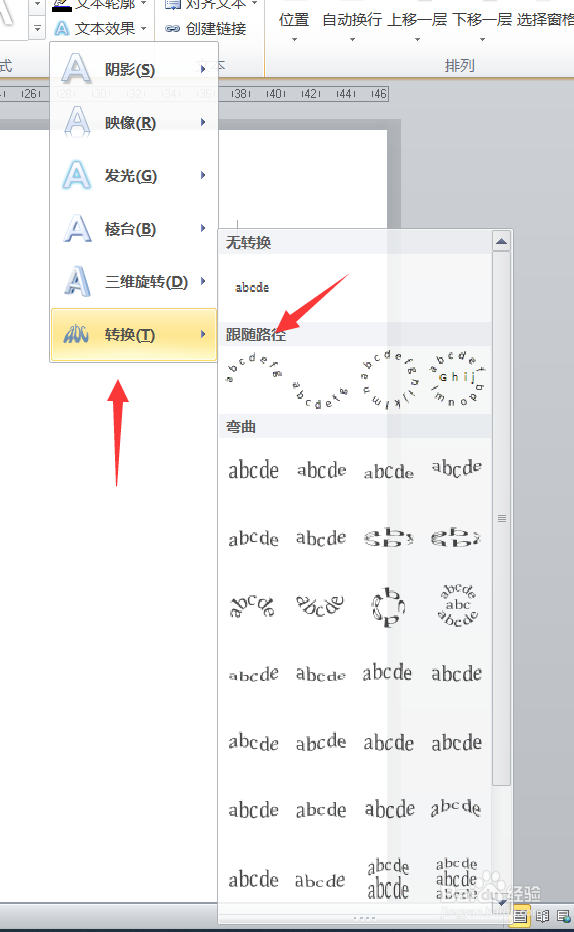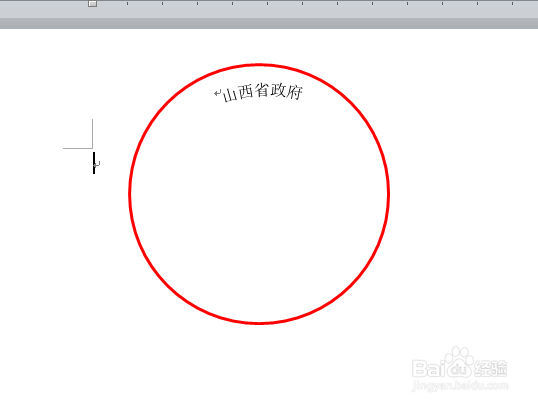1、第一步:首先我们在桌面上打开一篇word文档的图标双击之后打开即可,打开之后我们准备进行下一步操作。
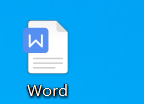
2、第二步:打开之后显示如下界面,我们在此界面上点击插入功能组。在插入功能组我们进行形状的插入。点击之后我们准备进行下一步操作。
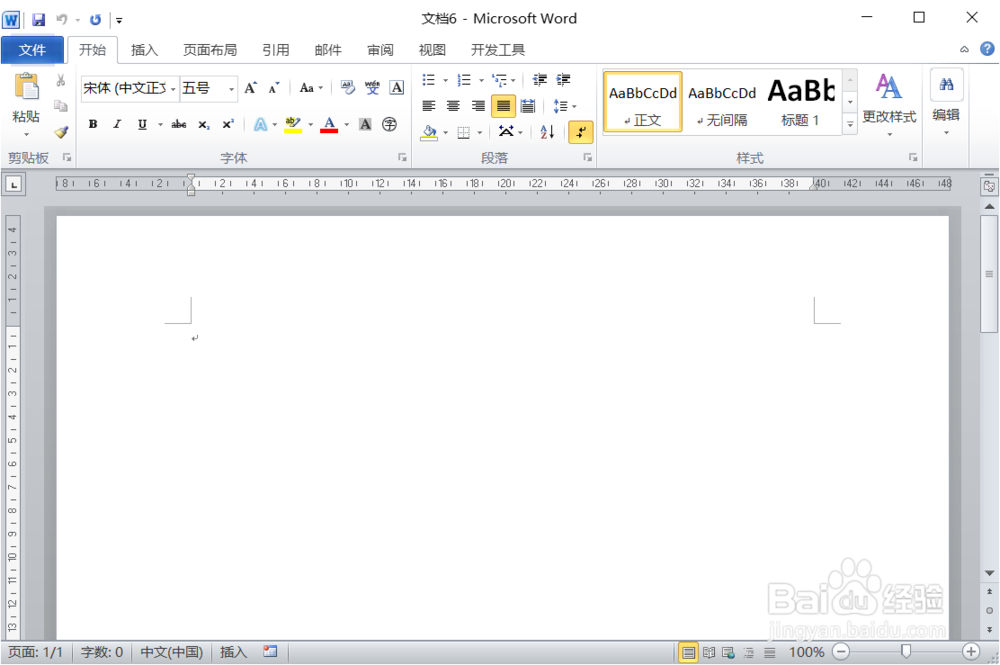
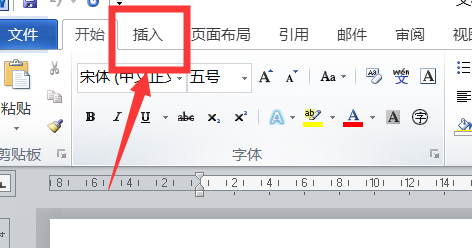
3、第三步:点击之后显示如下界面,我们在此界面上点击形状。点击之后显示如下界面,我们点击椭圆在文档中插入。点击之后我们一边摁 shift一边画圆就可以画出正圆了。
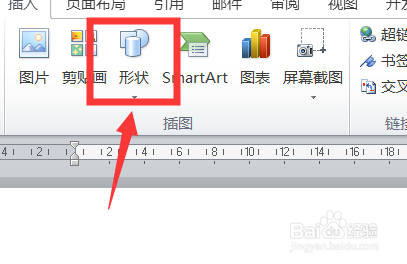
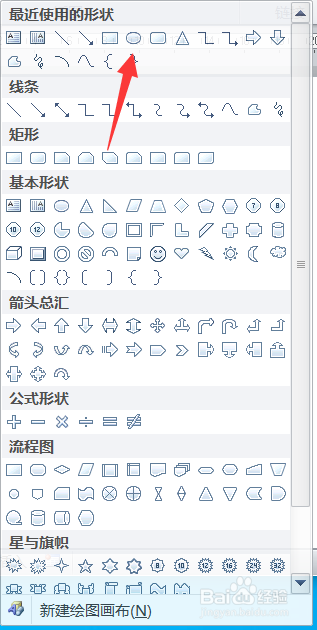
4、第四步:画好之后显示如下界面,我们现在点击格式功能组的形状填充,将形状填充设置为无填充,将形状轮廓设置为红色。设置完成之后我们准备进行下一步操作。
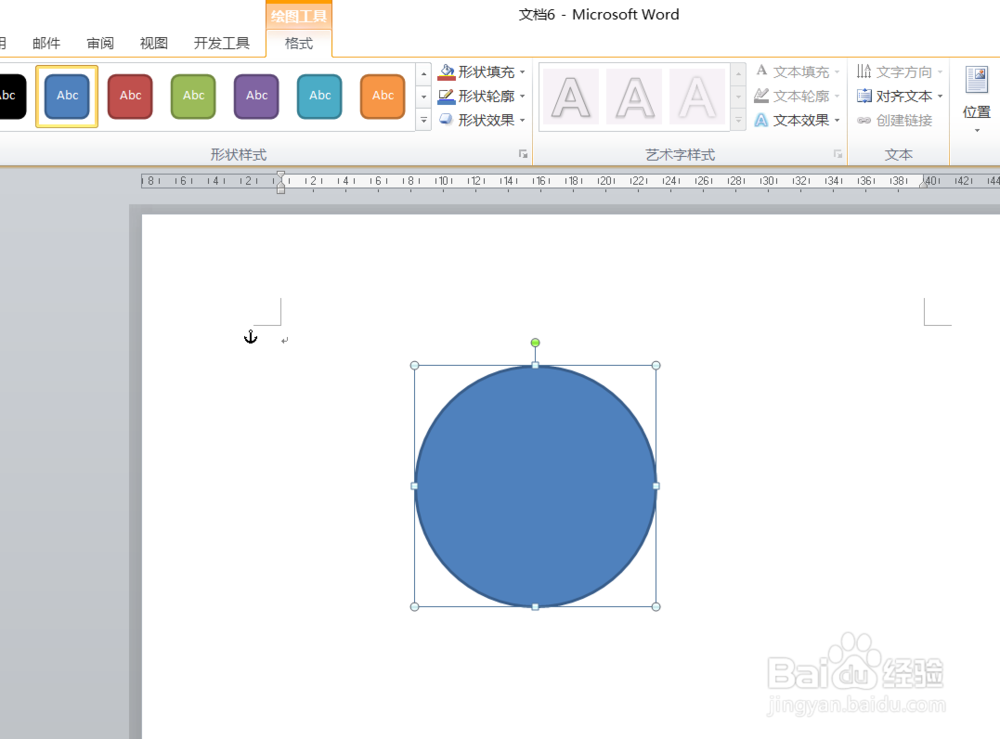
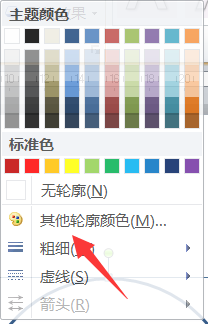
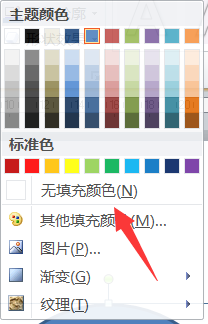
5、第五步:设置完成之后我们绘制文本框。点击插入形状的文本框。在圆的周围设置一个文本框。在里面胆咣骜岱编辑文字,编辑好之后显示如下界面。接着我们准备进行下一步操作。
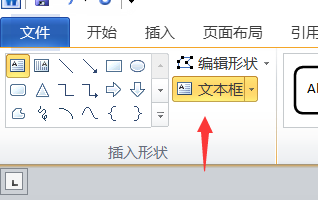
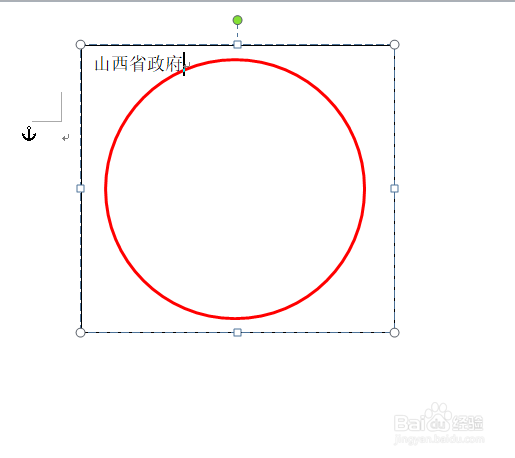
6、第六步:输入文字之后显示如下界面,我们在此界面上选中文字,之后点击文字效果,接着我们在转换中选择上弧。就设置完成了。是不是非常简单且实用,大家快去试试吧。